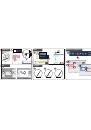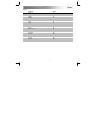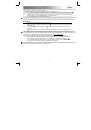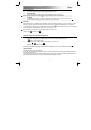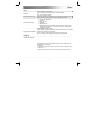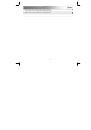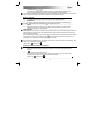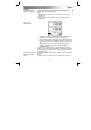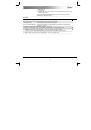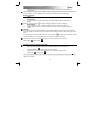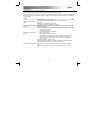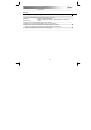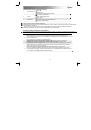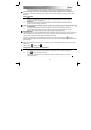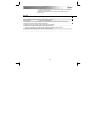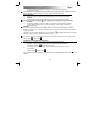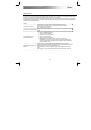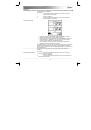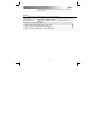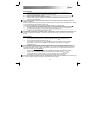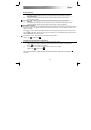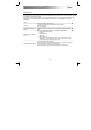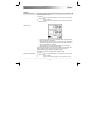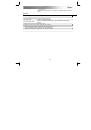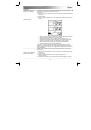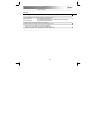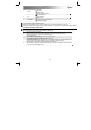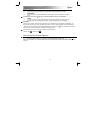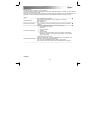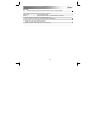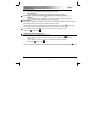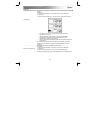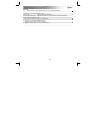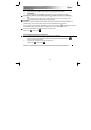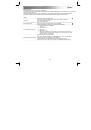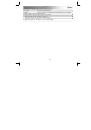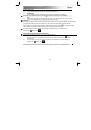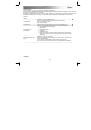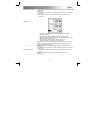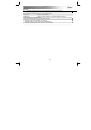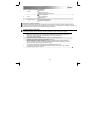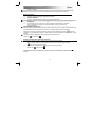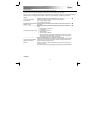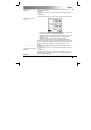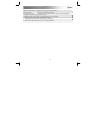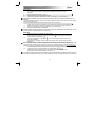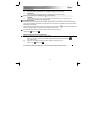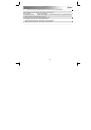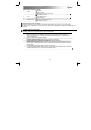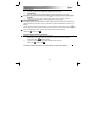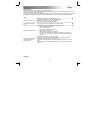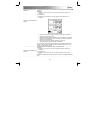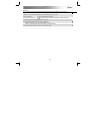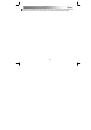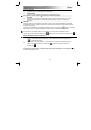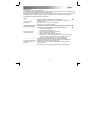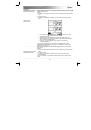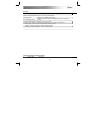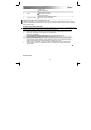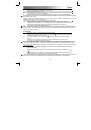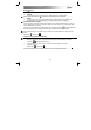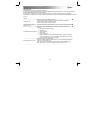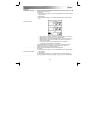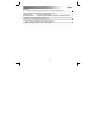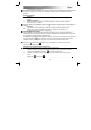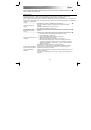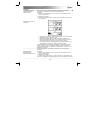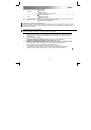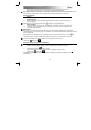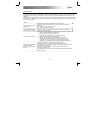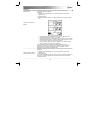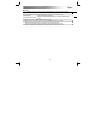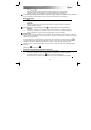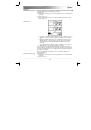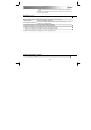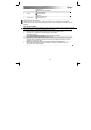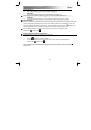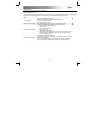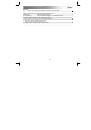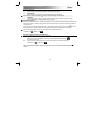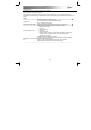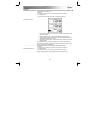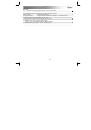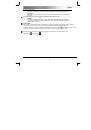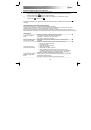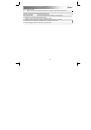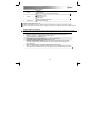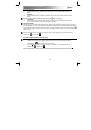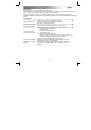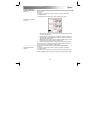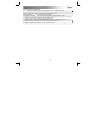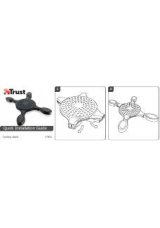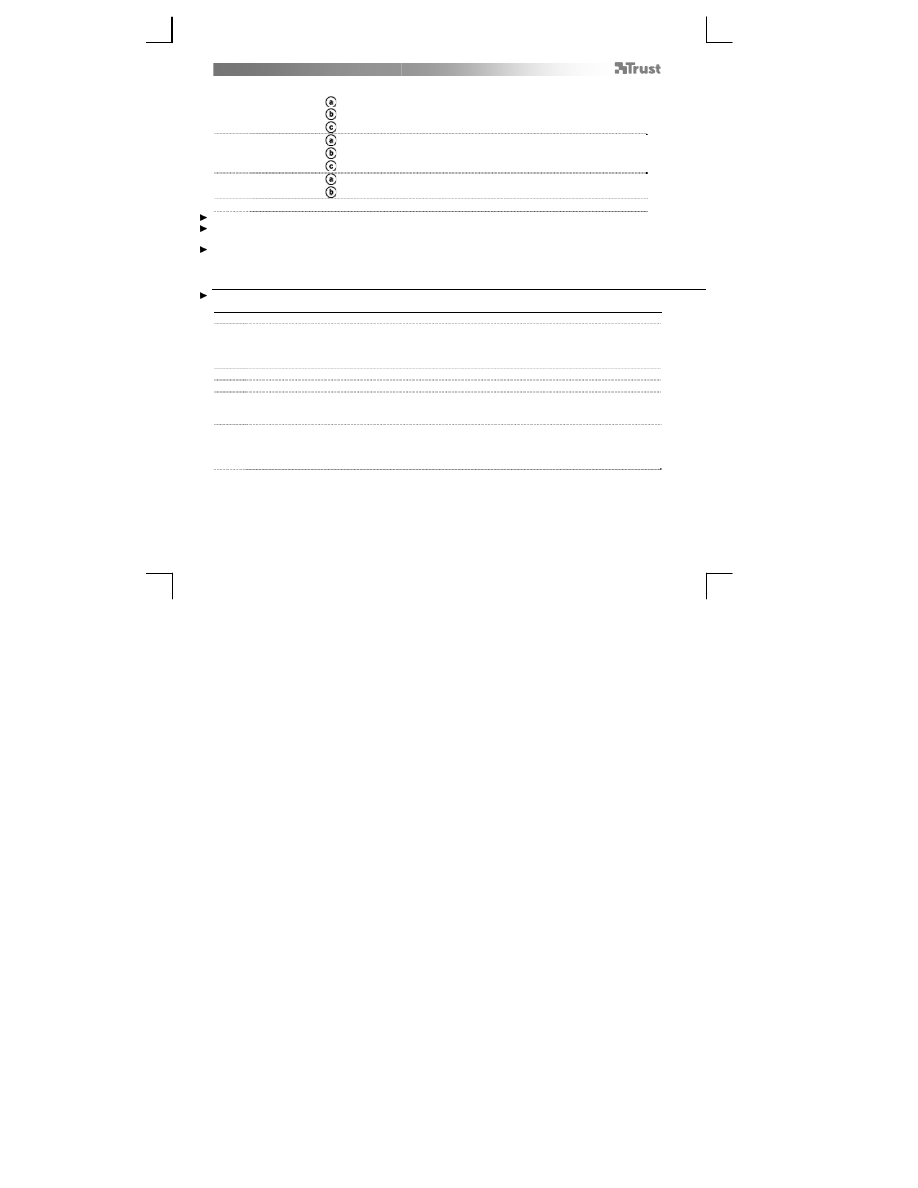
Slimline Widescreen Tablet
– User’s Manual
21
Contenuto della confezione (Package contents)
1
Tavoletta grafica
Cavo USB
Area di lavoro
Area di accesso rapido (programmabile)
2 Penna
Tasto inferiore della penna
Tasto superiore della penna
Vano batterie
3 Portapenna: Strumento di rimozione punta della penna
2 punte di ricambio penna
Svitare la penna e inserire la batteria nella penna.
Pulizia della tavoletta grafica: pulire la tavoletta grafica con un panno asciutto. Evitare di versare acqua o altri liquidi sulla
tavoletta grafica o sulla penna.
Come conservare la penna: posizionare la penna assicurandosi che essa non poggi sulla punta (preferibilmente
nell’apposito portapenna). Non riporre la penna poggiandola sulla tavoletta grafica.
Installazione della tavoletta grafica (Install tablet)
Al termine dell’installazione del driver potrebbe essere necessario riavviare il computer. Si consiglia pertanto di salvare e
chiudere tutti i documenti e le applicazioni aperti prima di avviare l’installazione.
4
Inserire il CD-ROM di installazione fornito da Trust nell'unità CD-ROM.
5
Windows 8: fare clic su "Tab per scegliere" finestra dei messaggi in alto a destra dello schermo
Fare clic sull’opzione “Run Setup.exe – Published by Trust International BV” (“Esegui Setup.exe – Autore
Trust International BV”)
Fare clic sull'opzione "Install driver" ("Installa il driver")
Installazione dei driver della tavoletta grafica Trust:
fare clic su “OK” per continuare.
Installazione dei driver della tavoletta grafica Trust completata:
fare clic su “OK”.
È necessario riavviare il computer:
Fare clic su “Restart now” (“Riavvia il sistema”) per riavviare il
sistema (qualora vi siano documenti e file non ancora salvati, selezionare “Restart late” (“Riavvia in
seguito”) per riavviare il computer in seguito)
6
Dopo il riavvio del sistema, sarà possibile collegare la tavoletta grafica a una porta USB.
Una volta completata l’installazione del driver (operazione per la quale potrebbero occorrere alcuni
minuti) apparirà il messaggio “USB input device ready to use” (“Il dispositivo di input USB è pronto per
l’uso”): adesso sarà possibile utilizzare la tavoletta grafica.